ArcGIS Notebooks 会消耗运行于您 ArcGIS Notebook Server 站点的计算机的资源。由于这些资源有限,因此 ArcGIS Notebook Server 配备了管理设置以限制其使用。
ArcGIS Notebook Server 可使用容器(即虚拟化操作系统)来隔离每个 notebook 创作者的环境。容器允许每个创作者使用您的服务器资源子集,而在工作或资源使用中不会互相干扰。在您的计算机上运行的 Docker 组件负责这些容器的分配和维护。
将为每位 notebook 创作者分配一个容器,在创作者打开其第一个 notebook 时将打开此容器。仅 notebook 创作者可在其容器中工作,容器中使用的计算机资源与其他容器相互隔离。
当容器打开时,其虚拟操作系统和设置通过容器映像进行配置。该映像是您从 Esri 获得的两个容器映像之一。
该容器映像包括一个 notebook 运行时,即 Python 模块和依赖项的集合。运行时的内容可用于容器中运行的每个 notebook。
使用的容器映像取决于 notebook 创作者在门户中拥有的权限,如下所示:
- 对于仅被授予创建和编辑 Notebook 权限的创作者,其容器中将加载标准容器映像。其 notebook 的标准运行时包括 ArcGIS API for Python 和数百个第三方 Python 库。
- 对于同时被授予高级 notebook 权限的创作者,其容器中将加载高级容器映像。其 notebook 默认使用高级运行时,包括标准运行时的所有模块以及 ArcPy 及其相关库。他们也可以选择指定单个 notebook 的运行时,并且可以选择在其 notebook 中使用标准或高级运行时。
默认情况下会为容器分配一定数量的 RAM 和 CPU 内核份额。这些默认资源限制由容器运行的运行时确定,如下所示:
- 标准运行时为每个容器分配 1 个 CPU 内核和 4 GB RAM。
- 高级运行时为每个容器分配 2 个 CPU 内核和 6 GB RAM。
作为 ArcGIS Notebook Server 管理员,您可监控站点中工作的 notebook 创作者数量及每名创作者使用的运行时。您可能需要或想要根据这些因素更改 ArcGIS Notebook Server 的资源限制设置。
在 ArcGIS Notebook Server 的 Linux 部署中,计算机上的 Docker 引擎可以访问计算机上的所有 CPU 内核和磁盘空间。
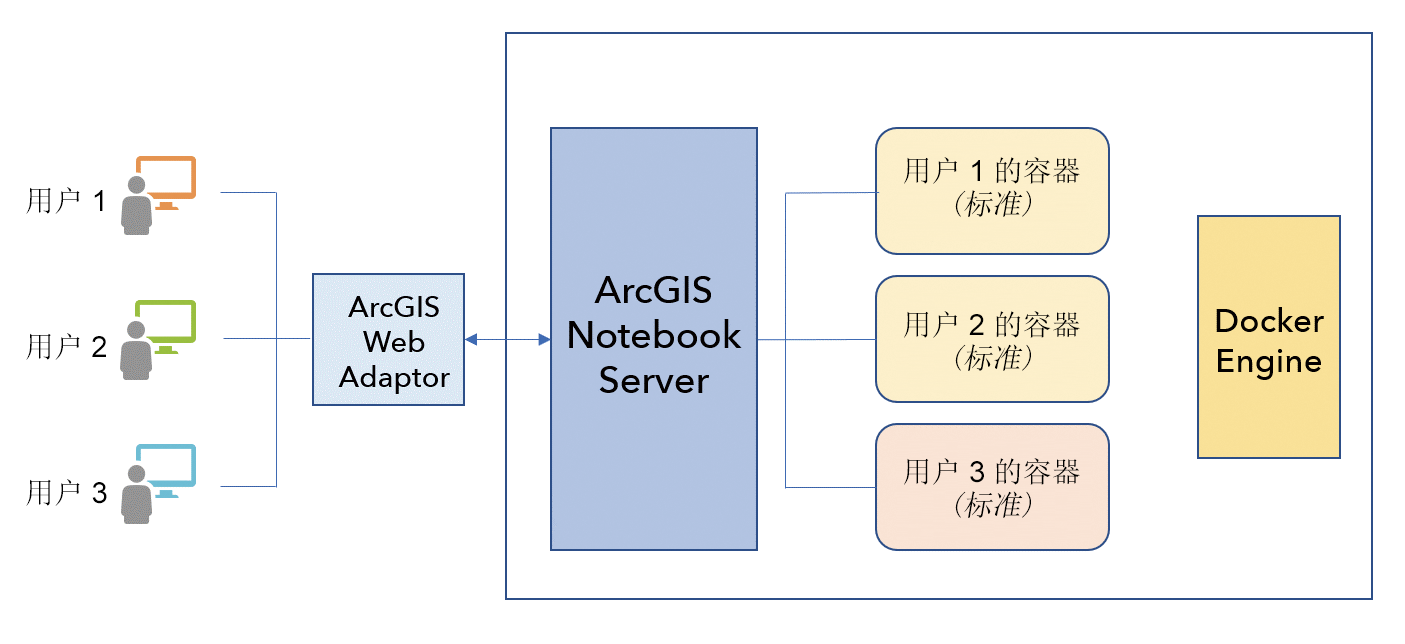
更新每个运行时使用的资源
作为管理员,您可以通过更改每个 notebook 运行时默认使用的资源来更新每个容器可用的最大 CPU 和内存。如果有多个用户同时创作 notebook,您可以监控站点的使用情况,并根据需要使用 ArcGIS Notebook Server Manager 来调整这些设置。
- 以管理员身份登录到您的 ArcGIS Enterprise 门户,然后打开 ArcGIS Notebook Server Manager。
- 打开设置页面并单击“运行时”。
- 选择包含要更新的资源限制的运行时,然后单击编辑图标。
- 更新运行时的最大 CPU(内核)和/或最大内存 (GB) 值。
- 单击保存以确认更新。
监控运行的容器
因为 ArcGIS Notebook Server 站点中的每个容器在运行时将使用计算资源,因此您应定期监控站点中的活动容器以及其活动级别。可以使用 ArcGIS Notebook Server Administrator Directory 中的资源来查看有关站点的运行容器和 notebook 的信息.
提示:
要快速查看各个容器,也可以使用 ArcGIS Notebook Server Manager。
如果最近未使用运行容器,或者已知其所有者已使用 notebook 完成其工作,则可以使用目录来终止容器。执行上述操作将不会删除 notebook 门户项目,并且不会阻止门户成员打开新容器。终止的容器将不再消耗内存或 CPU。
- 登录到 ArcGIS Notebook Server Administrator Directory。URL 地址格式为 https://notebookserver.domain.com:11443/arcgis/admin。
- 浏览至系统 > 容器。
容器资源页面将列出每个运行的容器,其中拥有该容器的门户成员的用户名将显示在括号中。
- 单击容器链接以打开其信息资源。
在容器的资源页面上,可以查看其相关信息。
- 单击容器会话以查看在容器中运行的 notebook 列表。
每个 notebook 都具有一个核,用于所有操作的计算引擎。请注意针对每个核的 last_activity 给定的值;此时间戳将指示已访问、运行或编辑每个 notebook 的频率。
- 如果识别出正在运行但未使用的容器,请考虑终止该容器。或者,在容器的资源页面中,单击终止容器,然后确认操作。
由此将停止并销毁运行的容器;此操作不可逆。下次门户成员打开 ArcGIS Notebook 时,将打开一个新容器。